3 Alasan kamu harus mencoba Microsoft Copilot, bikin pekerjaan jadi lebih mudah
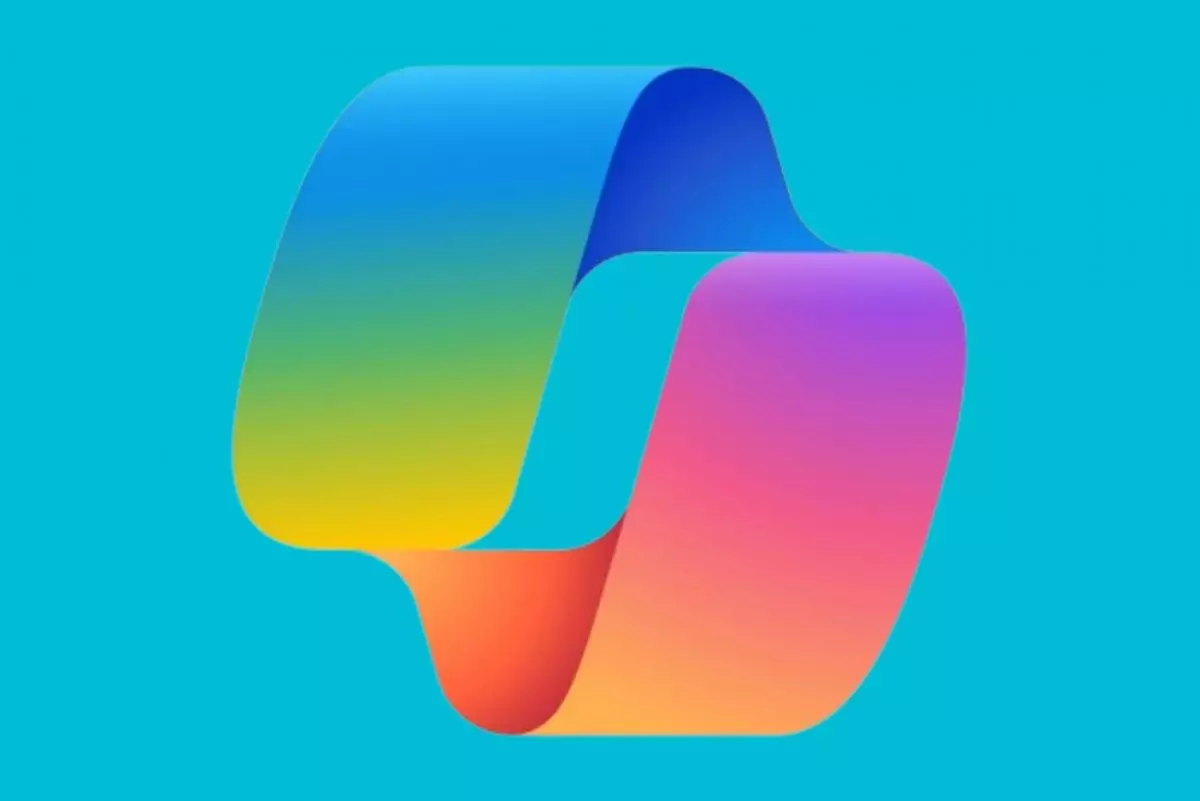
foto: microsoft
Techno.id - Microsoft Copilot adalah aplikasi add-on Windows yang dirancang untuk meningkatkan produktivitas pengguna dan mempermudah tugas yang membosankan. Jika kamu sudah menginstal Copilot di PC, Copilot akan muncul di Bilah Tugas di sebelah kotak Pencarian atau ikon. Ada simbol berwarna pelangi yang mungkin memiliki Pra yang dilapiskan di atasnya untuk menunjukkan bahwa itu adalah pratinjau teknologi.
Lantas apa yang ditawarkan Copilot dan bagaimana alat ini berpotensi menghemat waktu berjam-jam saat menangani dokumen dan grafik?
-
Cara mengaktifkan Microsoft Copilot di Windows 11, bisa tanpa akses Chatbot Microsoft, Copilot semakin menawarkan banyak fitur, tetapi beberapa pengguna Windows kesulitan untuk mengaktifkannya
-
Microsoft Word sekarang memiliki alat penulisan ulang Copilot yang lebih baik Microsoft meluncurkan pembaruan untuk integrasi Copilot di Word
-
Kini giliran pengguna iPhone dan iPad bisa menggunakan aplikasi Microsoft Copilot di perangkat mereka Aplikasi Microsoft Copilot memungkinkan pengguna mengajukan pertanyaan, menyusun teks, dan menghasilkan gambar menggunakan AI
Namun sebelum kamu mencoba Copilot, sebaiknya periksa apakah PC kamu kompatibel. Copilot disertakan dalam pembaruan September 2023 (23H2) untuk Windows 11.

Fitur ini belum diluncurkan ke semua perangkat Windows 11. Karena itu periksa PC kamu dengan memilih Menu Mulai (Start) > Aplikasi Pengaturan > Sistem > Tentang. Gulir ke bawah ke spesifikasi Windows dan centang 'Versi'. Jika kamu memiliki 23H2, maka dapat membuka Copilot dengan menggunakan pintasan keyboard Win + C.
Untuk menonaktifkan alat AI, buka Pengaturan > Personalisasi > Bilah Tugas > Copilot nonaktif. Jika versi Windows kamu tidak memiliki Copilot, cobalah secara online di Microsoft Copilot untuk web. Copilot terbuka sebagai bilah di sisi kanan layar. Kamu memerlukan akun Microsoft untuk menggunakannya. Berikut tiga alasan mengapa kamu harus mencoba menggunakan Copilot untuk mempermudah kamu menyelesaikan berbagai tugas.
1. Microsoft Copilot memungkinkan kamu membuat gambar sendiri
Dengan Copilot, kamu tidak perlu mengunjungi situs spesialis untuk pembuatan gambar, atau bersusah payah memasang model pembelajaran mesin yang berjalan secara lokal pada prosesor grafis PC kamu.
Hal itu dapat dilakukan di Windows hanya dengan satu baris tipe yang disebut prompt. Jika kamu menggunakan versi online harus memilih Desainer di kanan atas layar. Kamu bisa mulai membuat gambar. Misalnya jika kamu ingin membuat gambar seorang ilmuwan sedang bekerja di laboratorium, kamu tinggal memasukkan pertunjuk (prompt) di bagian bawah yang bertuliskan Ask me anything.
Contohnya kamu memasukkan petunjuk seperti, Hasilkan gambar realistis seorang ilmuwan sedang bekerja di laboratorium untuk membuat anti virus. Maka hasilnya seperti di bawah ini.

Lalu jika kamu agak nyeleneh dan memasukkan petunjuk untuk membuat gambar seorang ilmuwan gila yang bekerja di meja yang penuh dengan teknologi, Copilot membuat gambar dengan gaya buku komik, estetika steampunk, kacamata, gaya rambut, ditambah semua detail latar belakang, hanya dalam beberapa detik seperti di bawah ini.

Gambar yang dihasilkan bisa untuk konten media sosial. Gambar persegi yang dibuat Copilot disimpan dalam format JPG dengan resolusi 1.024 x 1.024 piksel.
2. Copilot bisa menulis untuk kamu

Copilot memungkinkan kamu memilih gaya responsnya terhadap pertanyaan. Pilih di bagian atas kolom prompt Lebih kreatif, Seimbang, atau Lebih Tepat. Ada baiknya kamu bereksperimen untuk melihat mana yang paling cocok untuk apa pun yang sedang kamu kerjakan.
Ketik prompt kamu seperti Tulis pesan untuk memberi tahu teman saya tentang pesta ulang tahun saya. Copilot akan merespons dengan apa yang menurutnya paling cocok. Kamu dapat mengubah prompt jika ingin meningkatkan responsnya. Bermainlah dengan Copilot dan lihat bagaimana alat AI ini membuatnya bekerja untuk kamu.
3. Microsoft Copilot dapat meringkas seluruh dokumen dalam hitungan detik

Di aplikasi Microsoft 365 Office, Copilot dapat dipilih sebagai opsi pada sebagai bilah sisi. Dari sana, kamu dapat memintanya untuk melakukan tugas seperti memotong teks yang tidak penting dari dokumen yang panjang. Misalnya, kamu dapat mengetik 'meringkas dokumen ini' dan ringkasan dari dokumen yang lebih panjang akan dihasilkan. Tetapi Microsoft memperingatkan kamu untuk memeriksanya.
Permintaan lain yang didukung termasuk draf proposal proyek dua halaman berdasarkan data dari (dokumen) dan (spreadsheet) atau buat draf satu halaman berdasarkan garis besar.
RECOMMENDED ARTICLE
- Cara mendapatkan GPT-4 secara gratis, gunakan 3 platform AI ini
- 6 AI generator untuk menghasilkan gambar paling fotorealistik yang layak dicoba
- Kamu mendadak bisa jadi seniman digital dengan karya menakjubkan cuma menggunakan Copilot Designer
- Luminar Neo bakal menambah tiga fitur baru untuk pengeditan foto berbaisis AI, ini fungsinya
- 5 Alat AI terbaik untuk membuat presentasi, hemat waktu dan anti ribet
HOW TO
-

10 Game Android Seru untuk 4 pemain atau lebih ini dijamin bikin silahturahmi makin asyik
-

10 Gaya selfie seru bersama sahabat saat mudik lebaran, kangen langsung hilang!
-

20 Cara antisipasi agar HP tetap bisa internetan saat perjalanan mudik, bikin hati jadi tenang
-

15 Solusi ampuh atasi signal HP lemah saat mudik ke pedalaman, santai tetap bisa internetan lancar
-

40 Ucapan lebaran kocak pengundang tawa, hari raya jadi makin hepi dan seru!
TECHPEDIA
-

10 Fitur canggih iPhone 16E, bakal jadi HP Apple termurah di bawah Rp 10 juta?
-

10 HP Xiaomi in bakal kebagian AI DeepSeek, bisa kalahkan AI dari Google atau ChatGPT?
-

Waspada, undangan pernikahan palsu lewat HP ini berisi virus berbahaya
-

Bocoran Smartphone Samsung layar lipat tiga, dari HP kecil jadi tablet layar lebar
-

Israel pakai spyware serang WhatsApp, targetkan lebih dari 100 jurnalis dan aktivitis
LATEST ARTICLE
HOW TO Selengkapnya >
-
![10 Aplikasi Android penghitung kalori demi diet aman saat Idul Fitri, jangan sampai gagal]()
10 Aplikasi Android penghitung kalori demi diet aman saat Idul Fitri, jangan sampai gagal
-
![10 Game Android Seru untuk 4 pemain atau lebih ini dijamin bikin silahturahmi makin asyik]()
10 Game Android Seru untuk 4 pemain atau lebih ini dijamin bikin silahturahmi makin asyik
-
![10 Gaya selfie seru bersama sahabat saat mudik lebaran, kangen langsung hilang!]()
10 Gaya selfie seru bersama sahabat saat mudik lebaran, kangen langsung hilang!
-
![20 Cara antisipasi agar HP tetap bisa internetan saat perjalanan mudik, bikin hati jadi tenang]()
20 Cara antisipasi agar HP tetap bisa internetan saat perjalanan mudik, bikin hati jadi tenang



















